在對電腦使用的過程中很多的小伙伴們都不是很清楚顯示器怎麼校正顏色,今天小編就為大家帶來了win7顯示器顏色校正方法感興趣的小伙伴們快來看看吧。
1、首先,開啟控制面板,開啟之後找到並點選「顏色管理」。
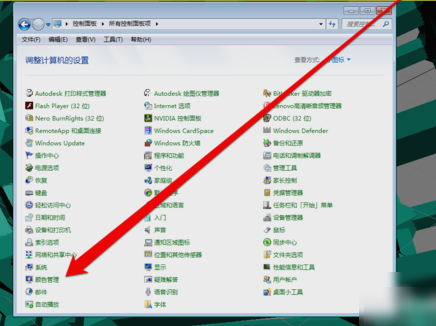
2、進入色彩管理介面之後,點選「進階」頁面的「校準顯示器」。
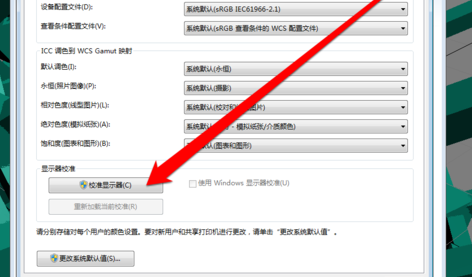
3、點開之後,進入到顯示顏色校準介面,然後點下一步。
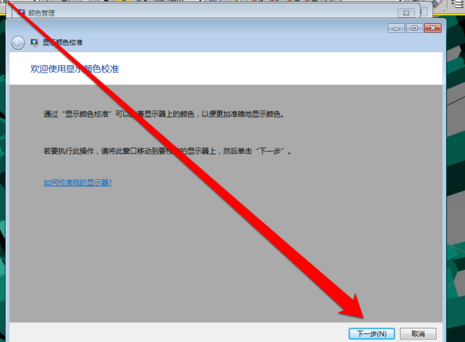
4、然後到下一個介面,再點下一步。
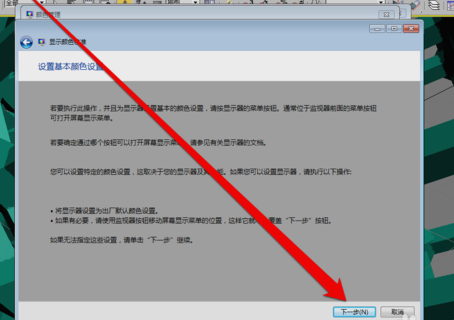
5、然後到如何調整伽瑪介面,看完之後再點下一步。
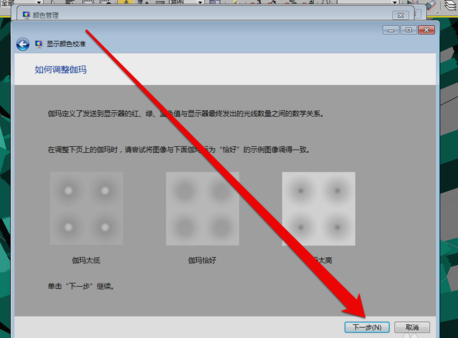
6、點了之計入伽瑪調整介面後,拉動伽瑪調整條進行調整。
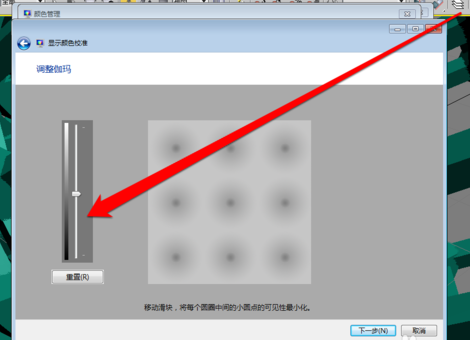
7、調整完成伽瑪調整後,進入顯示控制項比較頁面。
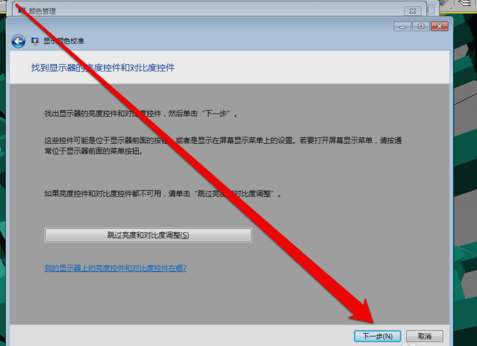
8、顯示控制項調整完成後,就可以開始調整顯示亮度調整。
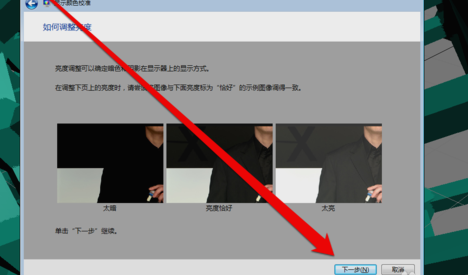
9、調整完成後,就開始調整對比。
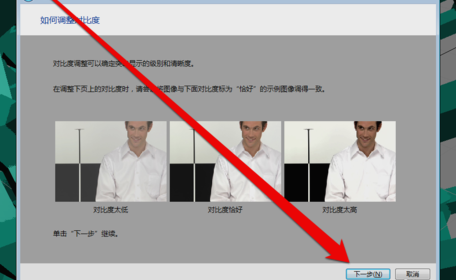
10、亮度調整完成後,調整色彩平衡。
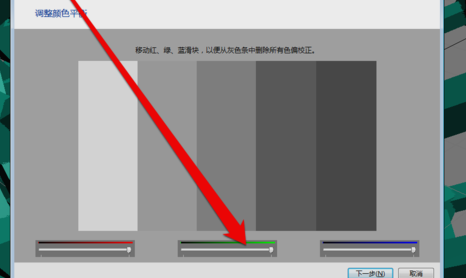
11、調整完成色彩平衡後,建立一個新的色彩校準。點擊確定按鈕後,使用新的顏色校準。
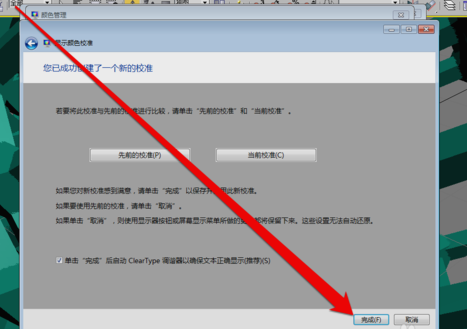
以上是詳解win7顯示器色彩校準步驟的詳細內容。更多資訊請關注PHP中文網其他相關文章!




